Cómo agregar restricciones de programación para bloquear fechas específicas para los clientes.
Esta guía explica cómo agregar restricciones de programación para bloquear fechas específicas en las que un cliente no está disponible. Siguiendo pasos sencillos, los usuarios pueden evitar que se agenden citas por error, lo que mejora la eficiencia en la gestión de horarios y la satisfacción del cliente. Además, ayuda a mantener una organización clara y límites profesionales en las sesiones de terapia. Ideal para quienes buscan optimizar el manejo de citas en el sistema.
Una restricción para un cliente es una regla dentro del sistema de gestión de citas que impide a los terapeutas programar sesiones en fechas u horarios específicos para dicho cliente. Esta función asegura que no se agenden citas durante períodos de no disponibilidad, como días libres o horas reservadas para otros compromisos.
1. Inicia sesión en el programa con tu nombre de usuario y contraseña como de costumbre. Una vez dentro del programa, dirígete a la sección "Clientes" en el menú lateral ubicado en el lado izquierdo de tu pantalla.
Por favor, consulta la siguiente imagen.
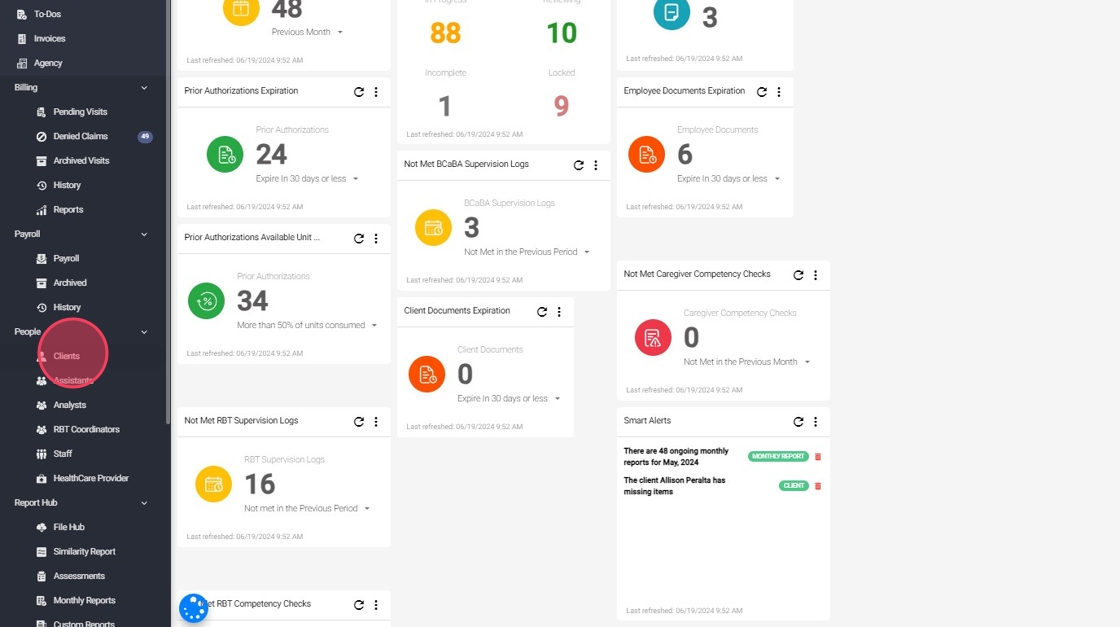
2. En la barra de búsqueda ubicada en la parte superior derecha de tu pantalla, busca al cliente deseado. La búsqueda puede realizarse utilizando el nombre y apellido, el Medicaid Number, Health EQ Number, el nombre del representante legal o el número de teléfono del cliente, como se muestra en la imagen.
Una vez que hayas localizado al cliente con el que deseas trabajar, haz clic en su nombre.

3. Se abrirá una pantalla con toda la información personal del cliente. Dirígete a la barra de menú en la parte superior de la pantalla, donde encontrarás varias secciones que contienen toda la documentación relacionada con el cliente dentro del programa.
Ubica la pestaña Scheduling Restrictions y haz clic en la pestaña Blocked Dates.
Consulta la imagen a continuación.

4. Una vez dentro de la sección, presiona el botón “+” ubicado en la parte superior derecha de tu pantalla para agregar una nueva restricción.
Por favor, consulta la imagen a continuación.
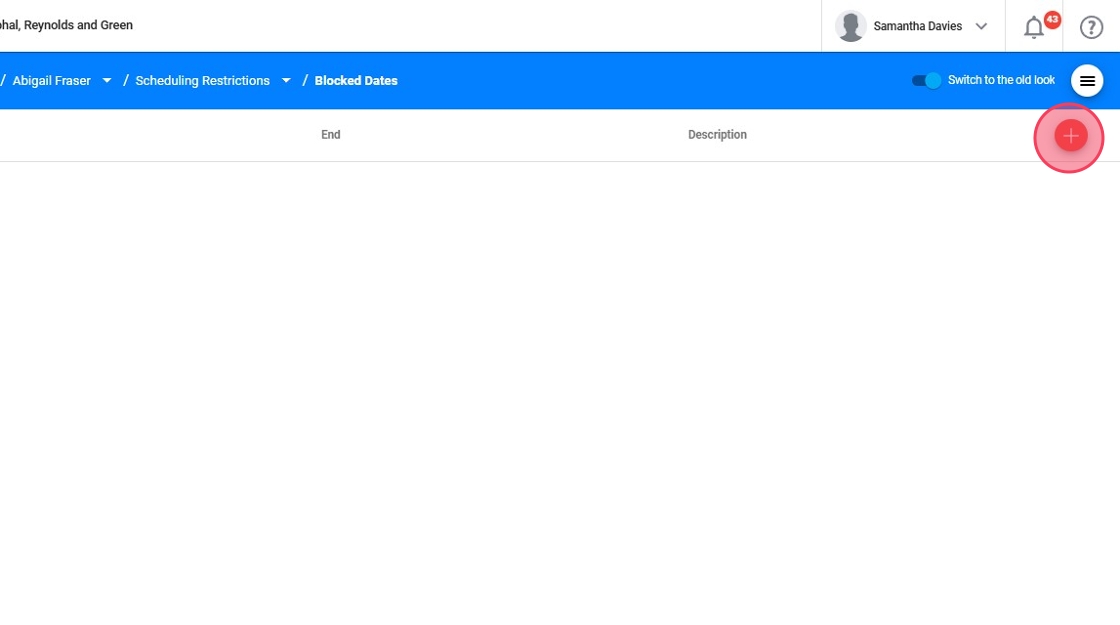
5. Para completar el proceso de agregar una nueva restricción, debes completar la información requerida, como se muestra en la siguiente imagen.
- Los campos Fecha de inicio y Fecha de finalización corresponden al período durante el cual el analista, asistente y cliente mantendrán la restricción.
- Puedes especificar la hora de inicio de la restricción en el campo de fecha de inicio y la hora de finalización en el campo de fecha de finalización.
- En el campo Description, puedes justificar el motivo de la restricción aplicada.
Después de ingresar todos los datos requeridos, presiona el botón Save ubicado en la parte inferior del formulario.

La fecha marcada como End Date corresponde al día en que la restricción dejará de aplicarse, lo que significa que ese día el terapeuta podrá programar una sesión con el cliente. Debes establecer el End Date para el día siguiente a la fecha que deseas restringir.
